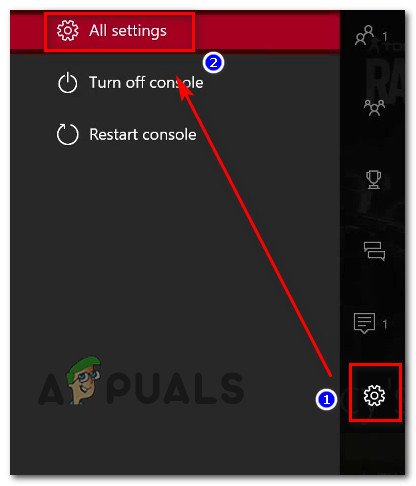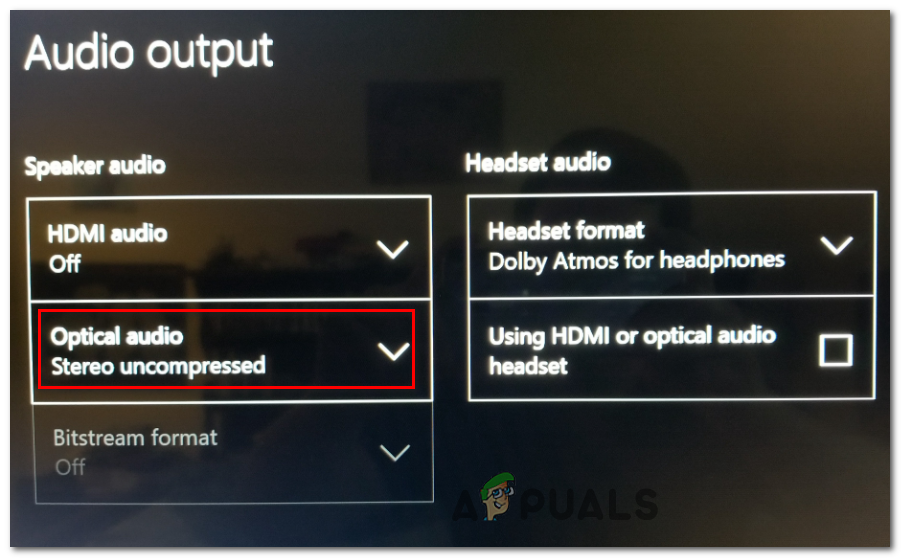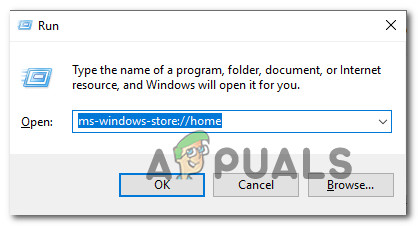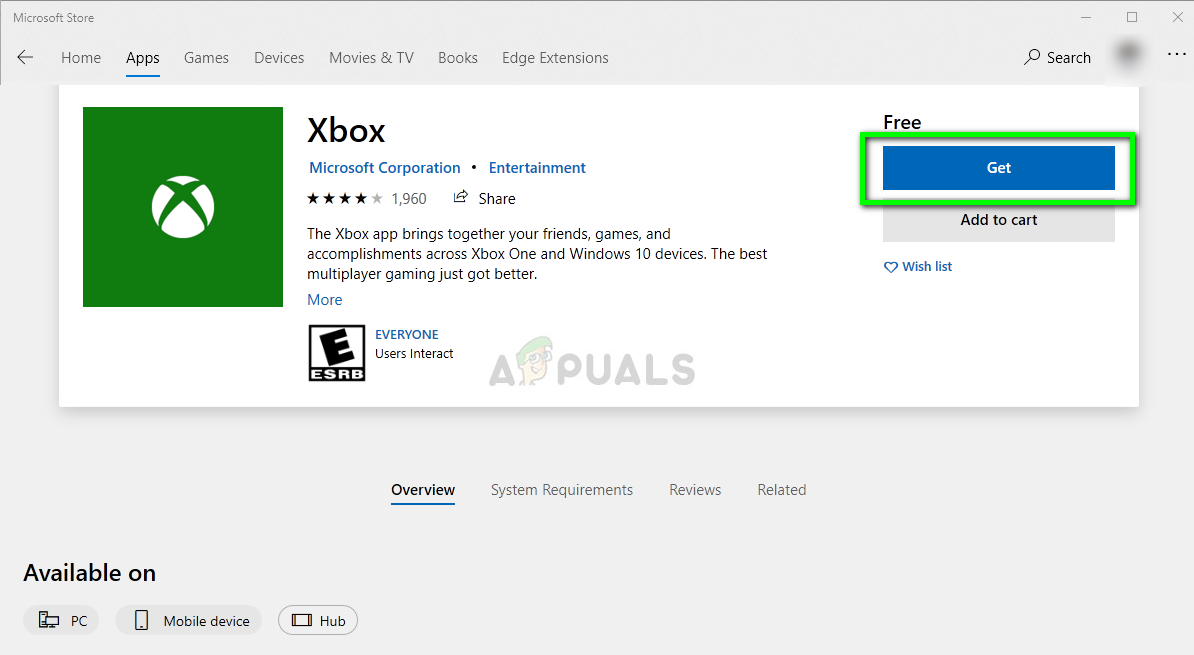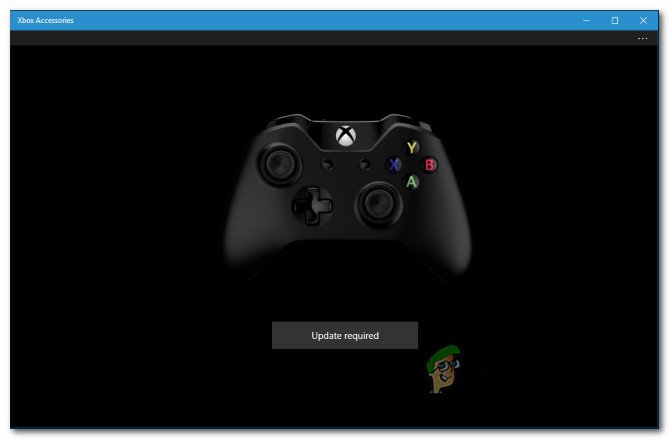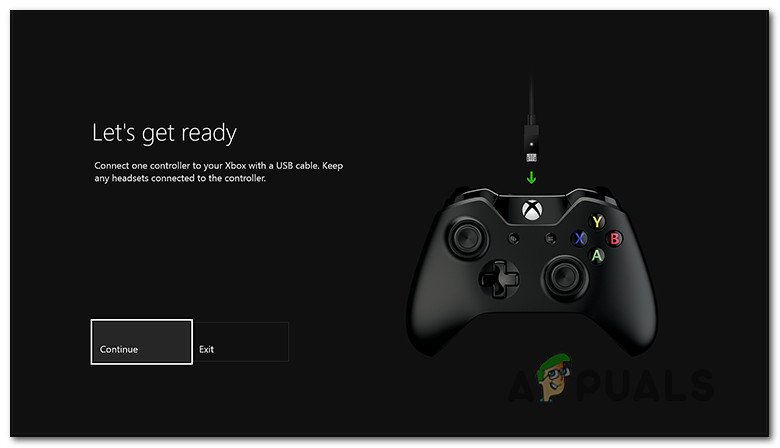Néhány Xbox One felhasználó találkozik a Nem találunk mikrofont ezeknek az embereknek ‘Hiba véletlenszerű szétkapcsolás után. A legtöbb érintett felhasználó arról számol be, hogy a probléma jelentkezik és elmúlik - a mikrofon működni kezd, mielőtt újra leválasztaná.

„Nem találunk mikrofont ezeknek az embereknek” Xbox One
Ha harmadik fél fejhallgatójával találkozik, akkor az alapértelmezett beállítás megváltoztatásával megoldhatja a problémát Hang kimenet nak nek Tömörítetlen sztereó .
A probléma azonban kiváltható akkor is, ha a vezérlő firmware-je nem frissült a legújabb verzióra. Ebben az esetben lehetősége van frissíteni közvetlenül az Xbox konzolról vagy egy számítógépről.
1. módszer: Az Audio beállítása Stereo Uncompressed-re
Ha találkozik a Nem találunk mikrofont ezeknek az embereknek ’Hiba harmadik fél fejhallgatójának használata közben, akkor megoldhatja a problémát a (z) Optikai hang nak nek Tömörítetlen sztereó .
Néhány felhasználó megerősítette, hogy ez a művelet sikeres volt, ha az Astro A20 fejhallgatóval találkozott a probléma.
Itt egy gyors útmutató az alapértelmezett beállításokról Hang kimenet nak nek Tömörítetlen sztereó az Xbox One probléma megoldása érdekében:
- Xbox konzolján nyomja meg egyszer a vezérlő Xbox gombját az útmutató menü megnyitásához. Ezután a lehetőségek listájából lépjen a Beállítások belépés, és hozzáférés a Minden beállítás lehetőségek.
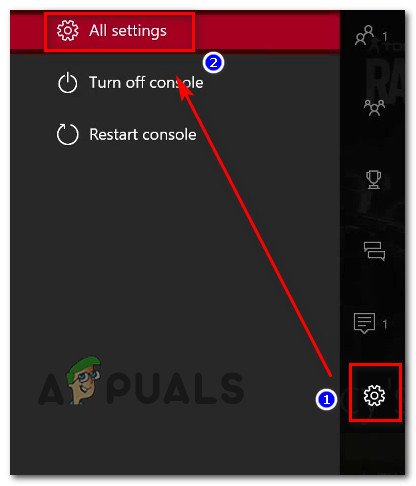
Az Xbox One Beállítások menüjének elérése
- Miután bent vagy a Beállítások menüben válassza a lehetőséget Kijelző és hang az elérhető opciók listájáról.
- Ezután nyissa meg a Hang kimenet menüt és módosítsa a Optikai hang nak nek Tömörítetlen sztereó a hozzá tartozó legördülő menü használatával.
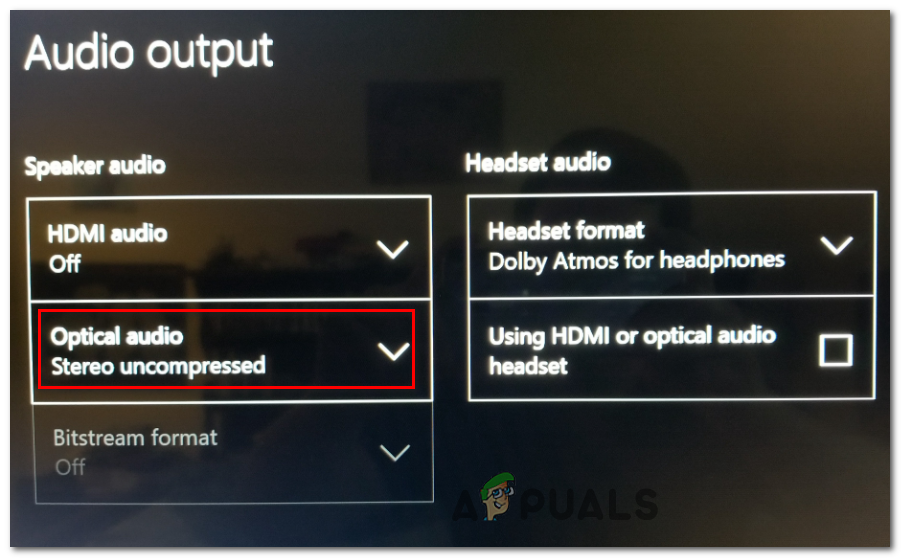
Az alapértelmezett optikai audio beállítás módosítása
- Mentse az imént végrehajtott módosításokat a Beállítások menübe, majd indítsa újra a konzolt, és nézze meg, hogy még mindig találkozik-e a Nem találunk mikrofont ezeknek az embereknek ’Hibaüzenet, amikor megpróbálja használni a fülhallgató mikrofonját.
Ha a probléma továbbra is fennáll, lépjen a következő lehetséges javításra.
2. módszer: A vezérlő firmware frissítése
Ha az első javítás nem volt hatékony az adott forgatókönyv szerint, akkor megjelenhet a Nem találunk mikrofont ezeknek az embereknek ‘Hiba a vezérlő elavult firmware-meghajtója miatt.
Abban az esetben, ha ez a forgatókönyv alkalmazható, képesnek kell lennie arra, hogy megoldja ezt a problémát a vezérlő firmware-jének frissítésével - közvetlenül az Xbox One-ról vagy a PC-ről. A firmware frissítése után újra kell indítania és újra kell csatlakoztatnia a vezérlőt a probléma megoldásához.
Kövesse az alábbi két útmutató egyikét, hogy frissítse a vezérlő firmware-jét a legújabb verzióra:
A vezérlő firmware frissítése PC-n keresztül
- Nyisd ki a Fuss párbeszédpanel megnyomásával Windows billentyű + R . Ezután írja be ’Ms-windows-store: // home’ és nyomja meg Belép hogy kinyissa a Microsoft Store.
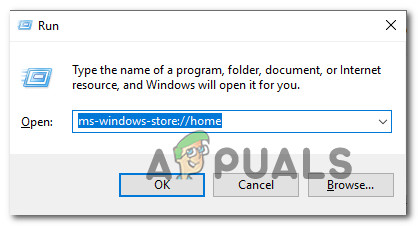
A Microsoft Store megnyitása
- Miután belépett a Microsoft áruházba, használja a keresési funkciót (jobb felső sarokban), és keressen rá Xbox kiegészítők ’. Miután elérte a megfelelő listát, kattintson a gombra Kap gombra kattintva letöltheti azt az alkalmazást, amelyet a vezérlő frissítésének frissítésére fogunk használni.
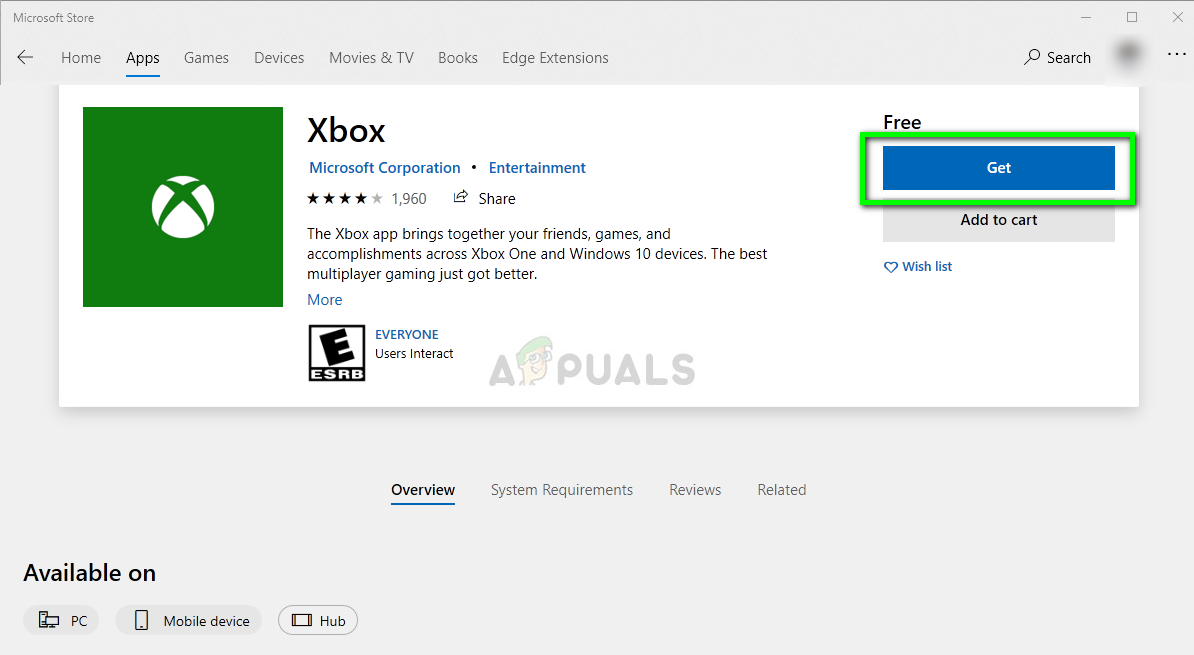
Az Xbox alkalmazás letöltése a Microsoft Store-ból
- Miután az Xbox kiegészítők alkalmazást teljesen letöltötte, nyissa meg, és csatlakoztassa az Xbox One vezérlőt mikro-USB kábellel vagy az Xbox vezeték nélküli adapterrel.
Jegyzet: Csak akkor telepítheti a legújabb firmware-t, ha rendelkezik a Évforduló frissítés Windows 10 rendszerre. - Miután a párosítási folyamat befejeződött, kövesse a képernyőn megjelenő utasításokat a vezérlő firmware frissítéséhez és az illesztőprogram-frissítés telepítéséhez.
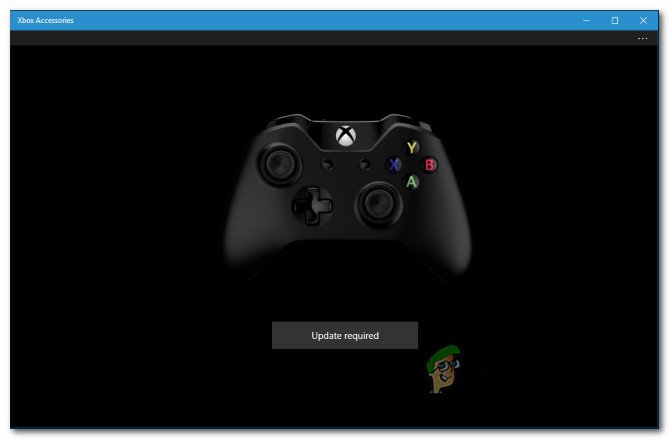
A vezérlő frissítése az Xbox kiegészítőkön keresztül
- A művelet befejezése után válassza le a vezérlőt a PC-ről, és párosítsa újra az Xbox One konzollal, hogy lássa, megoldódott-e a probléma.
A vezérlő firmware-jének frissítése Xbox One-on keresztül
- Kapcsolja be a konzolt, és győződjön meg arról, hogy a fiókjával sikeresen bejelentkezett az Xbox Live szolgáltatásba.
- Győződjön meg arról, hogy rendelkezik a legújabbakkal Rendszer frissítés a következővel: Beállítások> Rendszer> Frissítések és letöltések . Miután belépett, válassza ki a Frissítések fülre, és nyissa meg a Frissítés elérhető képernyőn, mielőtt a legfrissebb rendszerfrissítés telepítéséhez kövesse az utasításokat.

A konzol firmware-jének frissítése a legújabbra
- Miután a művelet befejeződött, csatlakoztassa a vezérlőt fizikailag (az USB-kábellel), és csatlakoztassa a USB csatlakozó a konzolodból. A rendszer kéri, hogy frissítse automatikusan, de ha nem, akkor lépjen a következőre: Rendszer> Kinect és eszközök> Eszközök és kiegészítők és válassza ki a frissíteni kívánt vezérlőt.
- Ezután menjen a Eszközadatok> Firmware verzió és elérheti a Folytatni gomb.
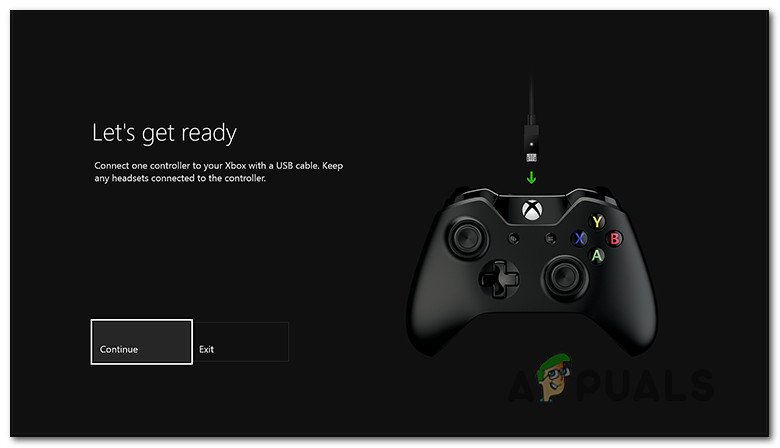
Vezérlő frissítési menü
- Kövesse az utolsó utasításokat a frissítés befejezéséhez, majd indítsa újra a konzolt, és nézze meg, hogy a művelet sikeres-e.

Frissített példa az Xbox One vezérlőre